Molti utenti di Windows hanno iniziato a lamentarsi di recente di un problema per cui ricevono un messaggio di errore durante la navigazione in una pagina Web che il browser Chrome trova non è protetto e genera un messaggio di errore La tua connessione non è privata con un codice di errore NET:: ERR_CERT_WEAK_SIGNATURE_ALGORITHM su Windows 11 sistema.
Ora l'utente di Windows non è sicuro di cosa potrebbe aver causato questo problema e come risolverlo per navigare facilmente nelle pagine Web. Alcuni dei motivi che potrebbero essere stati responsabili di questo messaggio di errore sono menzionati di seguito.
- Problema con la cache dei certificati SSL
- Dati di navigazione danneggiati
- Modifiche alla configurazione di rete
Tenendo presente tutti i fattori di cui sopra, abbiamo compilato alcune soluzioni che aiuterebbero gli utenti a risolvere il problema problema sul sistema Windows e se riscontri lo stesso problema, continua a leggere questo articolo su Per saperne di più.
Sommario
Correzione 1: svuota la cache dei certificati SSL
Il certificato SSL elimina sempre qualsiasi attacco e si assicura che l'utente ottenga i dati protetti sul sistema. A volte, i problemi con il certificato SSL creano problemi come quelli sopra menzionati che si verificano sul browser Chrome sul tuo sistema. Pertanto consigliamo ai nostri utenti di svuotare la cache SSL sul proprio sistema utilizzando i passaggi indicati di seguito.
Passo 1: Aprire il Correre casella di comando che può essere aperta da premendo il finestre e R tasti insieme sulla tastiera.
Passaggio 2: digita inetcpl.cpl nel Correre scatola e colpisci il accedere chiave.
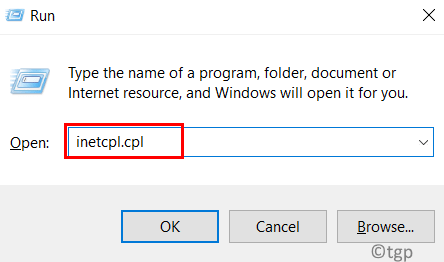
Passaggio 3: questo apre la finestra Proprietà Internet.
ANNUNCIO
Passaggio 4: fare clic su Contenuto scheda e tocca Cancella stato SSL.
Passaggio 5: dopo aver svuotato la cache SSL, fare clic su OK per chiudere la finestra delle proprietà.
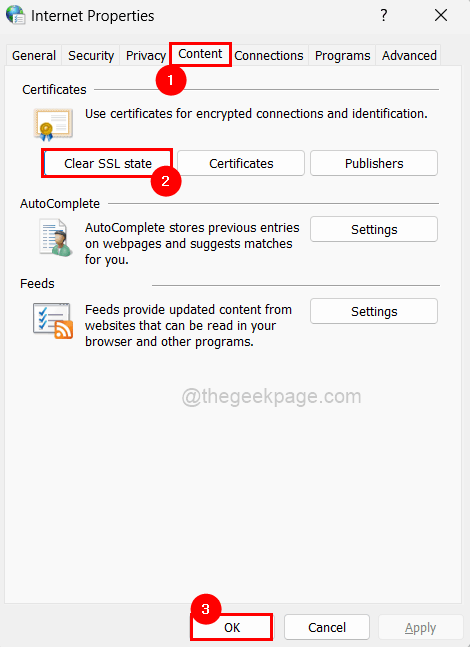
Passaggio 6: riavviare il sistema una volta e ora verificare se il problema è stato risolto.
Correzione 2: cancella i dati di navigazione in Chrome
La cancellazione dei dati della cronologia di navigazione e di altri dati del sito dall'applicazione Chrome potrebbe risolvere il problema che gli utenti devono affrontare durante l'accesso alla pagina Web. Vediamo come questo può essere fatto con l'aiuto di alcuni passaggi di seguito.
Passo 1: Aprire il Google Chrome app sul sistema.
Passaggio 2: apri una nuova scheda e digita chrome://impostazioni/privacy nella barra degli indirizzi e premere accedere chiave.
Passaggio 3: fare clic Cancella dati di navigazione nella pagina della privacy come mostrato di seguito.

Passaggio 4: seleziona Sempre dal menu a discesa di Intervallo di tempo come mostrato di seguito.
Passaggio 5: fare clic su tutte le caselle di controllo per selezionarle e toccare Cancella i dati come mostrato nello screenshot qui sotto.

Passaggio 6: ora riavvia il browser Google Chrome una volta e controlla se il problema è stato risolto.
Correzione 3: ripristinare le impostazioni di configurazione di rete utilizzando il prompt dei comandi
Potrebbe esserci effettivamente un problema non con il browser ma con le impostazioni di configurazione di rete che sono responsabili di questo codice di errore durante l'accesso alle pagine web. Quindi suggeriamo di ripristinare le impostazioni di rete utilizzando l'applicazione del prompt dei comandi.
Di seguito sono riportati alcuni passaggi con cui gli utenti possono ripristinare le impostazioni di rete.
Passo 1: Premere il finestre e R chiavi insieme a aprire il Correre casella di comando.
Passaggio 2: digita cmd nel Correre scatola e alla pressatura CTRL + SPOSTARE + ACCEDERE i tasti insieme aprono il Prompt dei comandi come amministratore
NOTA: Si prega di fare clic sì per continuare con il prompt UAC sullo schermo.

Passaggio 3: Eseguire i comandi indicati di seguito uno per uno, che ripristineranno le impostazioni delle configurazioni di rete.
ipconfig / flushdns ipconfig / rinnovo ipconfig / registerdns nbtstat -r netsh int ip reset netsh winsock reset
Passaggio 4: dopo aver eseguito tutti i comandi precedenti, chiudere il prompt dei comandi e riavviare il sistema.
Passaggio 5: una volta avviato il sistema, verificare se il problema persiste.
Correzione 4 – Ignora l'AVVISO e vai avanti
Se un utente non è in grado di risolvere questo problema ma desidera comunque accedere alla pagina Web che è lanciando l'avviso, l'utente può ignorare l'avviso e procedere seguendo i passaggi indicati sotto.
Passaggio 1: dopo aver raggiunto l'avviso della pagina Web, fare clic su Avanzate in basso a sinistra come mostrato nell'immagine sottostante.
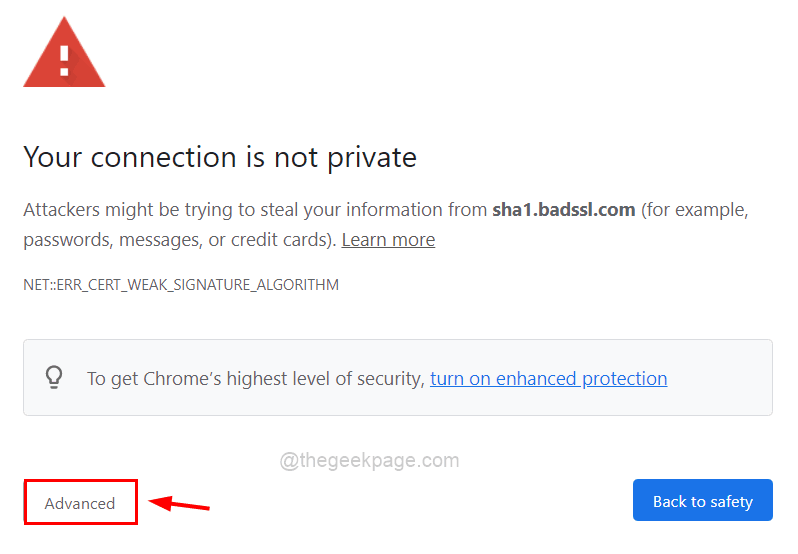
Passaggio 2: quindi tocca Procedi su sha1.badssl.com (non sicuro) collegamento per accedere comunque all'URL. ( NOTA: sha1.badssl.com può essere diverso nel tuo caso)
AVVERTIMENTO: Procedere con questo metodo solo se è molto necessario a proprio rischio.
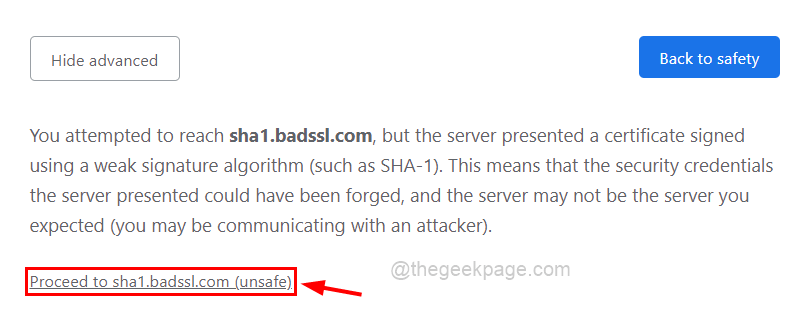
Passo 1 - Scarica lo strumento di riparazione del PC Restoro da qui
Passaggio 2: fare clic su Avvia scansione per trovare e risolvere automaticamente qualsiasi problema del PC.


